반응형
안녕하세요. 자기 계발 블로거입니다.
오늘은 소셜커머스중 위메프의 상품 등록 방법을 설명드릴게요.
쇼핑몰마다 등록 방법이 약간씩은 다르지만 큰 틀로 보면 쇼핑몰의 상품등록 방법은 거의 같기 때문에 이전에 알려드린 스마트스토어와 오픈마켓, 쿠팡의 상품 등록 방법과 비슷하면서도 약간의 차이가 있습니다.
"위메프 상품등록"
위메프 파트너 2.0 페이지로 로그인합니다.

왼쪽에 카테고리가 나오는데요. 여러 개의 상품을 한꺼번에 등록하실 땐 상품 일괄등록으로 들어가셔서 엑셀 파일로 일괄 등록하시면 되고, 개별 등록의 윙의 상품등록으로 들어가시면 됩니다. 그럼 상품 등록으로 들어가 볼게요.

- 상품 등록으로 들어가시면 이런 화면이 나오죠? 카테고리를 검색하거나 직접 선택하셔서 카테고리를 설정해주시고요.
- 제품에 맞는 상품명을 입력해주세요.
- 이때 적절한 상품명은 '브랜드 or제조사' + '제품명(모델명 등)' + 제품 특성(색상이나 용량)'으로 넣으면 좋습니다.
- 브랜드와 제조사를 입력해주세요. 없으실 경우 옆의 없음으로 체크하시거나, 그 옆의 브랜드/제조사 등록 신청을 눌러서 등록하시고 입력하셔도 됩니다.
- 위메프 담당 MD 명을 알고 있으시면 입력해주시고, 모르면 옆의 담당 MD 없음을 체크해주세요. 자동으로 설정됩니다.

- 과세여부 체크해주세요.
- 기준 가격 근거를 '온라인 판매가', '위메프가', '사업자 혜택가' 중에서 선택해주시면 되는데 온라인 판매가를 선택하면 할인율과 판매가가 나오고, 위메프가를 선택하시면 할인율 없이 판매가만 나옵니다. 할인율을 노출하시려면 온라인 판매가로 선택하고 정상 가격/판매 가격을 입력해주시면 됩니다.
- 판매 기간에서 상시 판매과 기간 설정 중 선택하셔서 기간 설정일 경우 날짜를 지정해주세요.
- 재고 수량은 옵션을 사용하실 경우 자동으로 입력되니 옵션이 없는 제품일 경우 재고 수량을 넣어주세요.
- 판매상태/최소 구매 수량/구매 수량 제한을 설정해주세요.
- 장바구니 제한은 제한으로 설정할 경우 다른 상품과 묶음배송이 안되니 제품에 따라 확인하시어 선택해주세요.
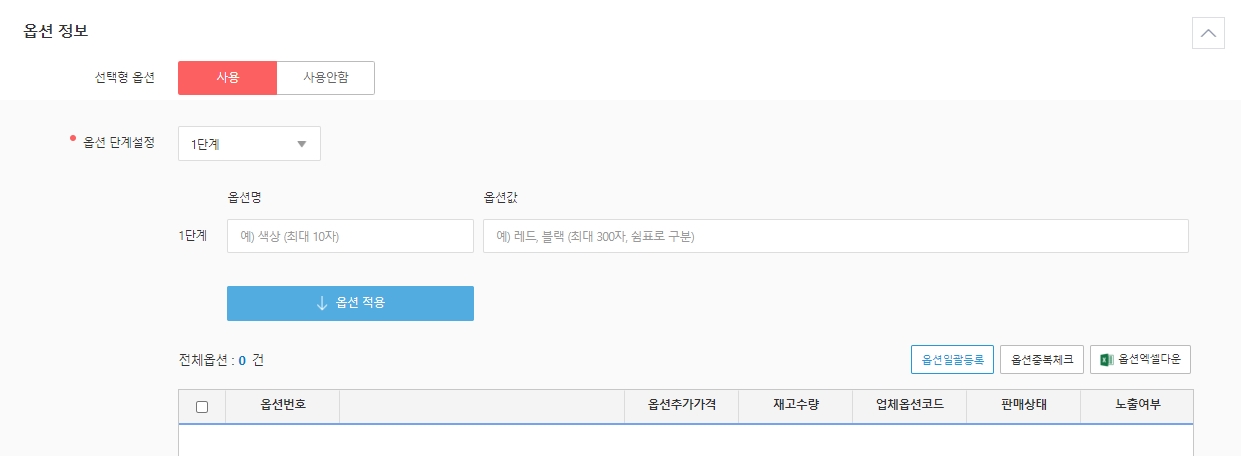
- 옵션이 있는 상품일 경우 옵션 정보에서 사용을 선택 후 입력해주세요.
- 옵션이 많으면 옵션 일괄등록을 선택해서 엑셀로 대량 등록해주시면 됩니다.
- 가격이 같은 제품만 옵션 설정이 가능하므로 가격이 다른 제품을 등록하시려면 각각의 상품을 따로 등록한 후 딜 등록에서 그룹으로 설정하여 등록하실 수 있습니다. 이건 다음에 다시 설명드릴게요.

- 썸네일은 등록해주세요. 대표 이미지 제작 가이드에서 JPG와 PSD의 예시 파일을 다운로드하여서 사용하시면 편합니다.
- 위메프의 경우 모바일용 썸네일이 따로 있습니다. 사이즈는 580x320 px이니 이 사이즈로 따로 만들어서 등록해주세요. 따로 등록하지 않으실 경우 정사각형의 썸네일이 들어갑니다.
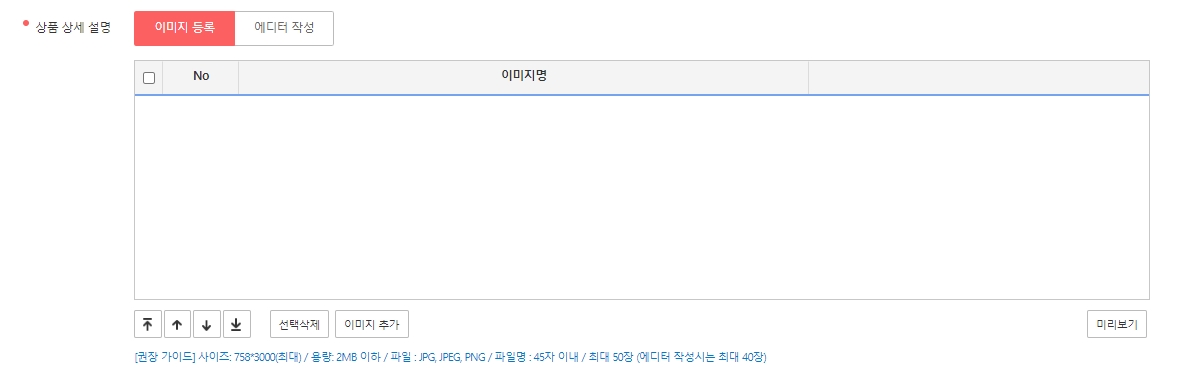
- 상품 상세 설명을 등록해볼까요? 이미지 등록과 에디터 작성 중 선택하시면 되는데, 에디터 작성으로 들어가셔서 등록하시길 권해드립니다.

- 에디터 작성으로 들어오면 이 화면이 나오는데요. HTML로 간단하게 등록하실 수 도 있고, 다른 사이트들과 같이 글+사진의 형태로 블로그 형식으로 등록하셔도 됩니다.

- 배송정보에서 배송정보관리를 클릭하셔서 배송정보를 설정하신 후 등록하시면 됩니다. 묶음배송의 경우 같은 배송정보로만 가능하니 참고해주세요.

- 배송정보관리를 클릭하시면 이 화면이 나옵니다. 여기에서 상품에 맞는 배송정보를 입력해주세요.
- 배송 정보명을 입력해주세요. 배송 유형에서 상품별 배송을 선택하면 같은 상품을 2개 구매했을 때 배송비가 2번 부과됩니다. 특별한 경우가 아니라면 묶음배송(판매자별)으로 선택해주세요.
- 배송비 종류를 선택해주시고, 배송비, 수량별 차등, 배송 가능지역, 도서산간 추가 배송비, 배송비 결제방식, 노출 여부, 사용 여부를 선택해주세요.

- 반품/교환 배송비와 출고지, 회수 지를 정확하게 입력해주세요.
- 출고 기한, 안심번호 서비스 사용 노출 여부를 선택하시면 배송 설정은 완료입니다.

- 상품정보고시에서 상품군에 맞는 내용을 선택하시고 입력해주세요.

- 마지막으로 부가정보에서 제휴 채널 등록 여부를 상품 노출이 잘되도록 신청으로 해주시고,
- 검색 키워드 부분에 제품에 맞는 키워드를 입력해주세요. 키워드 찾는 방법은 이전에 설명드린 일 헥타르를 참고하셔도 되고, 나중에 설명드릴 네이버 데이터랩 쇼핑 인사이트에서 찾으셔도 됩니다.
- 그 외 나머지 부분 중 해당되는 부분은 체크해주세요. 그러면 위메프도 등록 완료입니다!
여기까지 소셜커머스 중 위메프의 상품등록 방법을 알려드렸습니다.
이전에 등록했던 스마트 스토어와 오픈마켓, 쿠팡의 등록 방법과 거의 같죠?
다른 쇼핑몰 사이트들도 방식이 크게 다르지 않아서 보통 '카테고리 + 상품명 + 썸네일 + 상세페이지 + 상품정보고시 + 배송 관련 설명' 이런 식으로 반복된다고 생각하시면 됩니다. 여기에 세부적으로 키워드와 카테고리 상품명을 상품에 딱 맞게 잘 찾으셔서 설정해주시고, 상세페이지를 작성할 때 구매자가 입장에서 꼭 필요하다고 생각되는 정보들을 모두 보기 쉽고 깔끔하게 넣어주시면 됩니다.
다음은 소셜커머스 중 티몬의 상품등록 방법을 설명드릴게요.
반응형
'유용한 정보' 카테고리의 다른 글
| 카페24 상품등록 방법 (0) | 2021.04.17 |
|---|---|
| 티몬(오픈마켓딜) 상품등록 방법 (0) | 2021.04.16 |
| 인터파크 상품등록 방법 (0) | 2021.04.14 |
| 11번가 상품등록 방법 (0) | 2021.04.13 |
| ESM(지마켓, 옥션)상품 등록 방법 (0) | 2021.04.12 |




댓글